u盘装系统教程图xp
xp适合配置不高的电脑安装使用。xp系统使用久了就容易出现各种问题。有些用户会选择彻底重装一次xp系统。而且需要U盘重装xp系统。下面介绍一下u盘装系统教程图xp。
u盘装系统xp步骤阅读
1、将U盘插在电脑的USB接口。开机并不断按下启动U盘快捷键。
2、在进入系统启动菜单中选择有USB字样的选项并回车。
3、系统启动后进入PE界面。选择Win2003PE。选择完毕后回车。
4、运行PE一键装机。装机工具会加载映像路径。选安装盘符C盘。确定。
5、在下面的界面。装机工具执行映像的解压操作。
6、接着电脑会重启开始安装xp系统。直至完成xp系统的安装。
u盘装系统xp操作步骤
01 打开云骑士装机大师。点击上面的启动U盘。选择左边的U盘模式。选择好U盘以后点击制作U盘启动盘。
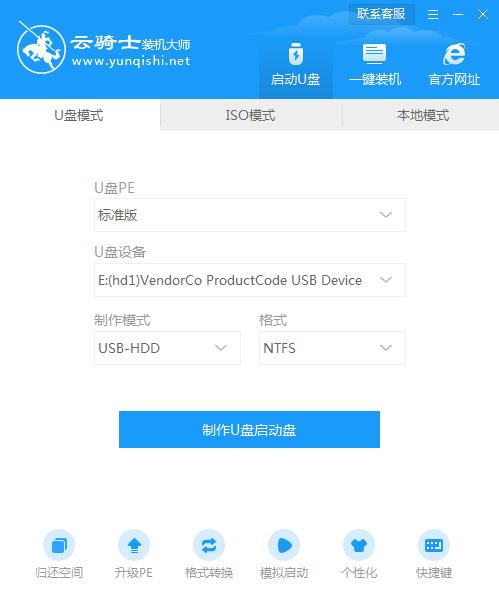
02 选择Windows xp专业版32位后点击开始制作。
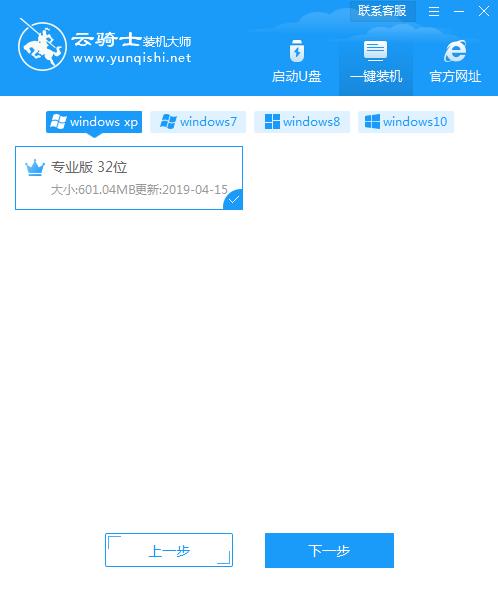
03 接着会弹出一个提示框。点击确定。
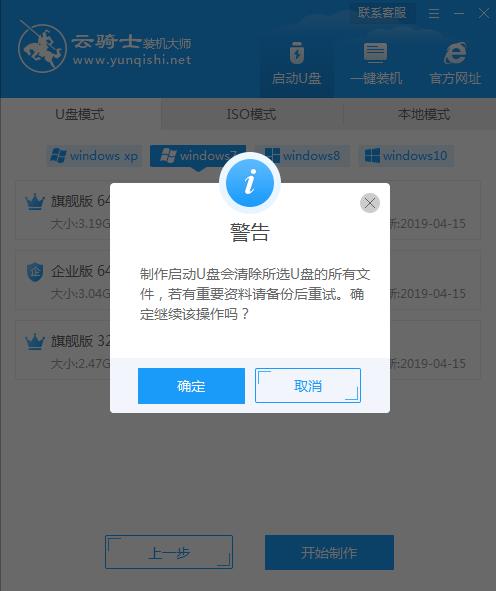
04 接着会下载U盘PE系统。需要耐心等待。
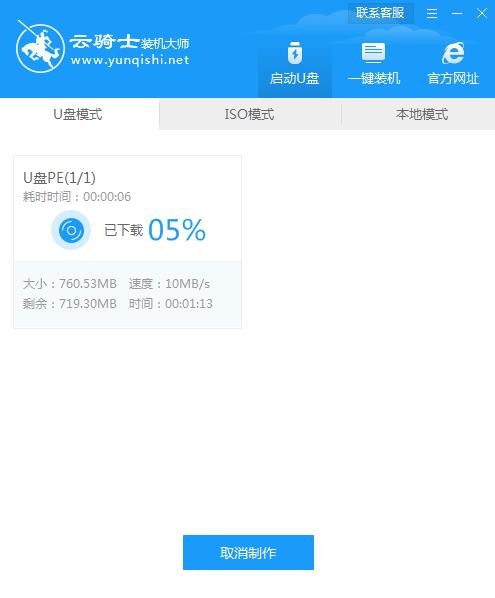
05 制作完成后会弹出提示窗口。启动U盘制作成功。点击预览可立即启动该设备。
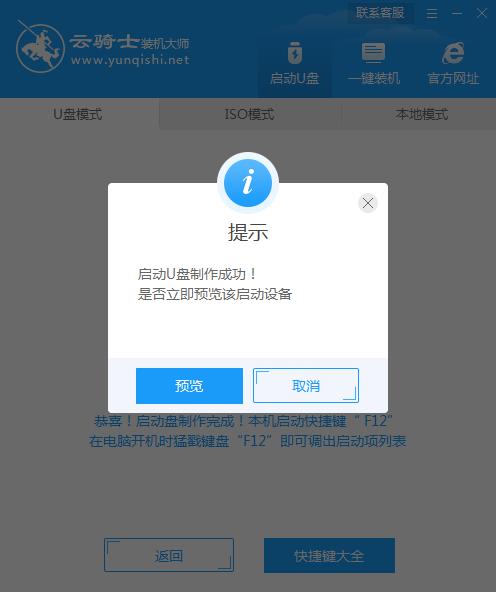
重装xp系统软件在哪里下载
电脑怎么重装系统。是比较多小伙伴都比较关心的。有时候心爱的电脑出现故障。花钱请专业的师傅安装系统。结果还是不知道电脑是怎么安装系统的。下面小编就以win10为例为小伙伴们介绍一下电脑重装系统的办法。不会的小伙伴看一下下面的步骤吧!
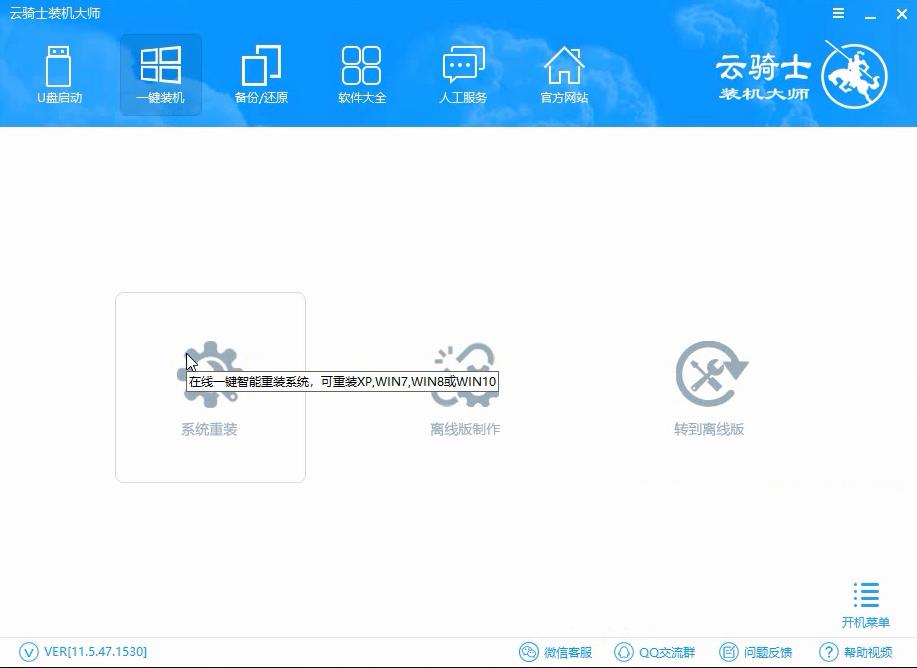
xp系统升级
随着硬件的不断升级。xp系统已经不能发挥硬件的性能。而且微软已经不再给xp提供技术支持。所以很多人会把xp系统升级到win7系统。那么xp系统怎么升级win7呢?不懂的用户就来看看小编准备的xp升级win7系统的图文教程。
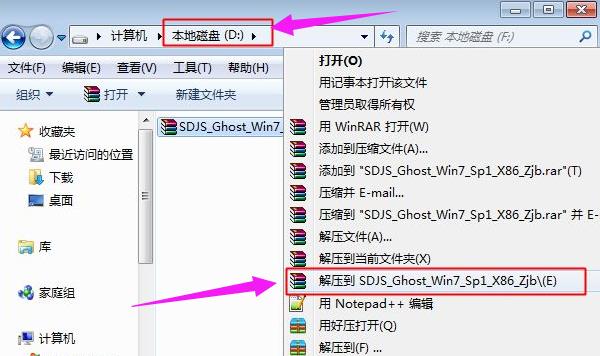
相关教程

图文
戴尔Inspiron 600m笔记本用云骑士系统安装教程
最近有不少小伙伴反映因为电脑系统卡顿,无法以一般的方法进行修复而苦恼,那就重装系统吧。下面就来给大家介绍戴尔Inspiron 600m笔记本用云骑士系统安装教程的相关内容。1.本文以云骑士...
阅读:543
发布时间:2025-05-04

图文
戴尔Inspiron 1501笔记本用云骑士装win7系统详细步骤
现在很多用户喜欢使用一键重装系统,只要我们的电脑可以开机,并且可以连通网络,我们就可以使用一键重装系统方法,操作非常简单。下面就来看看戴尔Inspiron 1501笔记本用云骑士装win7系...
阅读:478
发布时间:2025-05-04

图文
戴尔 Vostro 1500笔记本用云骑士装机安装教程
有小伙伴的电脑出现了经常卡顿、蓝屏的系统故障问题,想要给电脑重装系统,但就是不会,那么下面就给大家讲解戴尔 Vostro 1500笔记本用云骑士装机安装教程的相关内容,一起来看看吧。1...
阅读:492
发布时间:2025-05-04

图文
戴尔 Vostro 1000-n笔记本用云骑士装机步骤
电脑系统重装可以解决电脑的各种问题。在我们经常使用电脑,导致电脑出现问题的时候,就可以重装系统来解决问题。除此之外,如果想要体验其他的操作系统,也可以重装电脑系统来实现...
阅读:484
发布时间:2025-05-04

图文
戴尔Inspiron 510M笔记本用云骑士重装系统win7教程
一键重装系统是电脑重装系统的方法中比较简单的一种,有些用户却不知道该怎么操作,下面就来看看戴尔Inspiron 510M笔记本用云骑士重装系统win7教程的详细内容。1.以云骑士一键重装系统为...
阅读:325
发布时间:2025-05-04

图文
戴尔Latitude D520笔记本用云骑士装机步骤
电脑用久了总是会出现一些毛病的,比如系统运行很卡、不流畅、中病毒、黑屏等一系列的问题。而这些问题大多都是可以通过重装电脑系统来解决的,下面就是关于戴尔Latitude D520笔记本用...
阅读:349
发布时间:2025-05-04
最新文章
戴尔 XPS M1210笔记本用云骑士装机大师怎么新装系统
2025-05-13
戴尔Latitude D600笔记本用云骑士重装系统win7教程
2025-05-13
戴尔Inspiron 6400笔记本用云骑士一键装机大师使用步骤
2025-05-13
戴尔Latitude E4200笔记本用云骑士怎么安装系统
2025-05-13
戴尔Inspiron 2200笔记本用云骑士装机系统教程
2025-05-13
戴尔Latitude ATG D630笔记本用云骑士装机大师怎么安装win7
2025-05-13
戴尔Inspiron 1420笔记本用云骑士怎么安装系统
2025-05-13
戴尔Latitude D520n笔记本用云骑士一键装机大师使用步骤
2025-05-04
戴尔Latitude D610 笔记本用云骑士怎么重新安装系统
2025-05-04
戴尔Inspiron 640M笔记本用云骑士怎么安装系统
2025-05-04







